win10修改hosts文件需要管理员权限怎么办
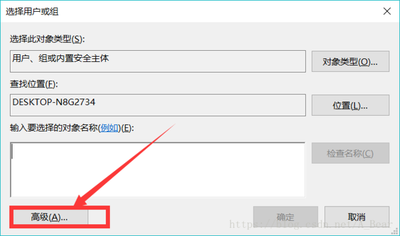
解决Win10修改hosts文件需要管理员权限的方法
- 检查并修改hosts文件属性
- 找到hosts文件,一般在
C:\Windows\System32\drivers\etc\hosts这个目录下,右键单击hosts文件 - 属性,查看常规下的属性是否勾了只读,如果有就把它勾掉。 - 然后点击安全 - 高级,接着点击添加权限,选择主体为你登录电脑的账户,然后将权限全都勾上点击确定保存。
- 找到hosts文件,一般在
- 通过特定方式打开hosts文件进行修改
- 按
win+R,进入hosts的文件所在目录,点击“文件”按钮,进入一个菜单页面,点击WindowsPowerShell,再点击以管理员身份打开,点击管理员后弹出的窗口中点击“是”,输入cmd并回车进入管理员界面,输入notepad hosts并回车,就可以成功打开hosts文件进行编辑操作了,编辑完成后保存,可再次打开查看是否保存成功。
- 按
- 复制文件到桌面修改后再覆盖原文件
- 将
C:\Windows\System32\drivers\etc\hosts文件复制到桌面,修改保存后再将其复制回原目录覆盖原文件。若遇到提示目标文件夹拒绝访问,需要提供管理员权限时,点击继续即可。
- 将
- 检查杀毒软件或防火墙
- 电脑安装了杀毒软件或者防火墙可能导致此问题,可尝试关闭后再进行修改操作。
本篇文章所含信息均从网络公开资源搜集整理,旨在为读者提供参考。尽管我们在编辑过程中力求信息的准确性和完整性,但无法对所有内容的时效性、真实性及全面性做出绝对保证。读者在阅读和使用这些信息时,应自行评估其适用性,并承担可能由此产生的风险。本网站/作者不对因信息使用不当或误解而造成的任何损失或损害承担责任。
